Kas nežino Facebook? Su aktyvia 2,2 milijardo vartotojų baze tai yra viena didžiausių socialinės žiniasklaidos platformų. Platformoje pasiekiama tiek daug vartotojų, ji jau tapo didžiausia žmonių paieškos sistema, kurioje galite ieškoti profilių, žmonių, įrašų, įvykių ir kt. Taigi, jei turite Facebook paskyrą, galite lengvai ieškoti bet ko. Bet jei neturite „Facebook“ paskyros ir nenorite jos sukurti tiesiog tam, kad ko nors paieškotumėte, ką daryti? Ar gali Tu ieškokite arba patikrinkite „Facebook“ profilius neturėdami „Facebook“ paskyros ar prisijungti prie vieno? Taip, tai įmanoma.

„Facebook“ galite ieškoti žmonių, su kuriais praradote ryšį, ir vėl susisiekti. Taigi, jei ieškote savo vidurinės mokyklos draugės ar geriausio draugo, pabandykite vadovautis toliau pateiktu vadovu, kuriame galite rasti ieškomą asmenį net neturėdami „Facebook“ paskyros. Argi ne šaunu?
Turinys[ paslėpti ]
- Kaip patikrinti „Facebook“ profilį neturint „Facebook“ paskyros
- 1 būdas: „Google“ paieškos užklausa
- 2 metodas: „Facebook“ žmonių paieška
- 3 būdas: socialinės paieškos sistemos
- 4 būdas: naršyklės priedai
Kaip patikrinti „Facebook“ profilį neturint „Facebook“ paskyros
Kai esate prisijungę, paieškos funkcija suteiks jums daugiau galios ieškoti profilių pagal vardą, el. pašto adresą ir telefono numerius. Paieškos rezultatai paprastai priklauso nuo naudotojo profilio nustatymų. Tokių apribojimų nėra, tačiau turite būti tikri, kokius duomenis norite gauti atlikdami paiešką. Naudodami Facebook paiešką galite lengvai gauti pagrindinę vartotojo informaciją, tačiau norėdami gauti išsamesnės informacijos, turite užsiregistruoti.
1 būdas: „Google“ paieškos užklausa
Suprantame, kad nėra „Google“ konkurentas kai kalbama apie paieškos variklius. Yra keletas išplėstinės paieškos metodų, kuriuos galite naudoti norėdami patikrinti „Facebook“ profilius neprisijungę prie „Facebook“ arba neturėdami paskyros.
Tada atidarykite „Google Chrome“. Paieška „Facebook“ profiliui naudodami toliau pateiktą raktinį žodį, po kurio nurodomas profilio pavadinimas, el. pašto ID ir telefono numeriai. Čia mes ieškome paskyros naudodami profilio pavadinimą. Vietoj profilio vardo įveskite ieškomo asmens vardą ir paspauskite Enter.
|_+_|
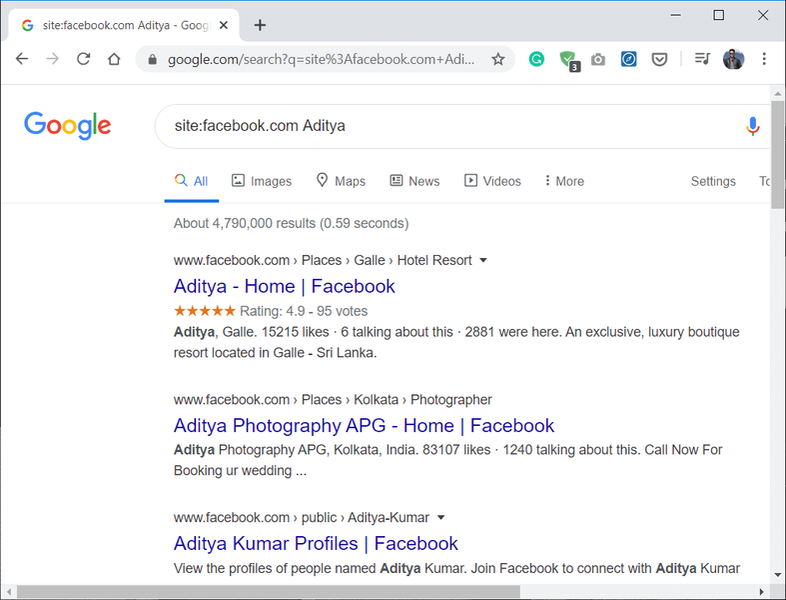
Jei asmuo leido tikrinti ir indeksuoti savo profilį Google paieškos sistemose, jis išsaugos duomenis ir parodys juos paieškos laukeliuose. Taigi jūs neturėsite problemų ieškodami „Facebook“ profilio paskyros.
Taip pat skaitykite: Paslėpkite savo „Facebook“ draugų sąrašą nuo visų
2 metodas: „Facebook“ žmonių paieška
Kas gali būti geriau nei ieškoti „Facebook“ duomenų bazėje „Facebook“ kataloge? Iš tiesų, „Google“ yra galingiausias žmonių ir svetainių paieškos variklis, tačiau „Facebook“ turi savo duomenų bazę paieškoms. Šiame kataloge galite ieškoti žmonių, puslapių ir vietų. Viskas, ką jums reikia padaryti, tai pasirinkti atitinkamą skirtuką ir ieškoti atitinkamos užklausos.
1 veiksmas: eikite į Facebook tada slinkite žemyn ir spustelėkite Žmonės parinktis sąraše.

2 veiksmas: pasirodys saugos patikros langas, pažymėkite žymimąjį laukelį tada spustelėkite Pateikti mygtuką, kad patvirtintumėte savo tapatybę.

3 veiksmas: dabar pasirodys profilių pavadinimų sąrašas, spustelėkite paieškos laukelis tada dešinėje lango srityje įveskite profilio pavadinimą norite ieškoti ir spustelėkite Paieška mygtuką.

4 žingsnis: A Paieškos rezultatas atsiras langas su profilių sąrašu, spustelėkite profilio pavadinimą, kurio ieškojote.

5 veiksmas: pasirodys „Facebook“ profilis su visa pagrindine informacija apie asmenį.
Pastaba: Jei asmuo savo gimimo datos, darbovietės ir kt. nustatymus nustatė viešai, jo asmeninę informaciją galėsite matyti tik jūs. Todėl, jei jums reikia daugiau informacijos apie konkretų profilį, turite užsiregistruoti „Facebook“ ir tada atlikti paieškos operaciją.

Taip pat skaitykite: Kaip padaryti „Facebook“ paskyrą saugesnę?
3 būdas: socialinės paieškos sistemos
Kai kurios socialinės paieškos sistemos pasirodė rinkoje išpopuliarėjus socialinei žiniasklaidai. Šios paieškos sistemos teikia informaciją apie žmones, viešai prisijungusius prie socialinės žiniasklaidos platformų. Kai kurie iš jų yra Pipl ir socialinis ieškotojas . Šios dvi socialinės paieškos sistemos pateiks informaciją apie profilius, bet tik viešai prieinamą informaciją. Turima informacija griežtai apsiriboja naudotojo profilio nustatymais ir tuo, kaip jie nustatė viešą arba privačią prieigą prie savo informacijos. Taip pat yra aukščiausios kokybės versijų, kurių galite atsisakyti, kad gautumėte daugiau informacijos.

4 būdas: naršyklės priedai
Dabar, kaip jau kalbėjome apie kelis metodus, kuriais galite patikrinti Facebook profilio informaciją neturėdami Facebook paskyros. Tačiau, jei aukščiau aprašytas metodas jums atrodo sudėtingas, visada galite naudoti naršyklės priedus, kad viskas būtų paprasta. „Firefox“ ir „Chrome“ yra dvi naršyklės, kuriose galite lengvai pridėti plėtinį, kuris padės rasti informacijos „Facebook“.
Kai reikia rasti informacijos „Facebook“, šie du priedai yra geriausi:
#1 Facebook Viskas vienoje interneto paieškoje
Kartą tu pridėti šį plėtinį prie „Chrome“. , gausite į naršyklę integruotą paieškos juostą. Tiesiog įveskite paieškos terminą arba asmens vardą, kurio ieškote, o visa kita padarys plėtinys. Bet manau, kad bus naudingiau, jei pirmiausia suprasite, kaip veikia plėtinys. Daugiau informacijos apie šį priedą galite gauti internete prieš jį įdiegdami.

2 žmonių paieškos variklis
Šis „Firefox“ priedas suteiks prieigą prie „Facebook“ duomenų bazėje esančių vartotojų profilių paieškos rezultatų neturint „Facebook“ paskyros.
Taip pat skaitykite: Galutinis „Facebook“ privatumo nustatymų tvarkymo vadovas
Kaip jūs sužinojote, galite ieškoti „Facebook“ profilių neturėdami „Facebook“ paskyros, tačiau yra tam tikrų apribojimų. Be to, „Facebook“ padidino savo privatumo politiką, užtikrindama, kad nebūtų pažeisti duomenys. Taigi galite lengvai gauti profilių, kurie nustatė savo profilį kaip viešą, rezultatus. Todėl, norėdami gauti išsamią informaciją apie profilius, gali tekti užsiregistruoti ir nusiųsti tam asmeniui užklausas, kad gautumėte daugiau informacijos. Aukščiau išvardyti metodai gali padėti jums, tačiau tai bus veiksmingesnė, jei prisiregistruosite prie „Facebook“.
 Elonas Dekeris
Elonas Dekeris Elonas yra „Cyber S“ technologijų rašytojas. Jis jau maždaug 6 metus rašo vadovus ir yra apėmęs daugybę temų. Jam patinka aptarti temas, susijusias su „Windows“, „Android“, ir naujausias gudrybes bei patarimus.
